windows10u盘加密
作者:毒蘑菇1UP
大家好,我是毒蘑菇。前阵子单位发的U盘挂掉了,由于这两年各个部门都在节支降耗,嫌审批麻烦,就自己买了一个补上。没想到随手买的U盘竟然还带加密功能,这是四十块钱能买到的产品吗?话不多说,今天就来盘盘……哦不,写写它。
39.9的U盘

本文主角雷克沙(Lexar) V400 U盘,USB 3.0规格,64G价格售价39.9块钱,还能从京东极速版领29-4的优惠券,到手价格更低(我又用金币换了10块钱红包)。要说狗东送货就是快,头天晚上想下单,结果哄孩子睡觉,自己先睡着了。一睁眼已经是凌点三十,心想完蛋了,今天没U盘用了。结果随手点开一看,显示上午11点之前下单下午就能送到,狗东现在这是一天送两趟?

产品外包装没什么好说的,现在很多大厂都采用硬纸壳+塑料的一次性封装方式,既能节约包装成本,又可以防止无良商家假冒。最早见到这种包装的时候我还留着包装纸,后来才知道,保修是不需要外包装的——这款U盘提供了5年有限质保服务。

雷克沙V400 U盘的本体非常小巧,而且整体重量极轻,只有3.6g。

接在电脑上,嗯……比起金属USB口的U盘阻尼强多了,没出现晃动情况。
读写速度

毕竟是U盘,我没用AS SSD这种固态硬盘测试软件,一来测得数据不好看,二来时间太长懒得等。所以这里就用CrystalDiskMark来简单测一下,官方标称读取速度超过100MB/s,实际测试超过标称。
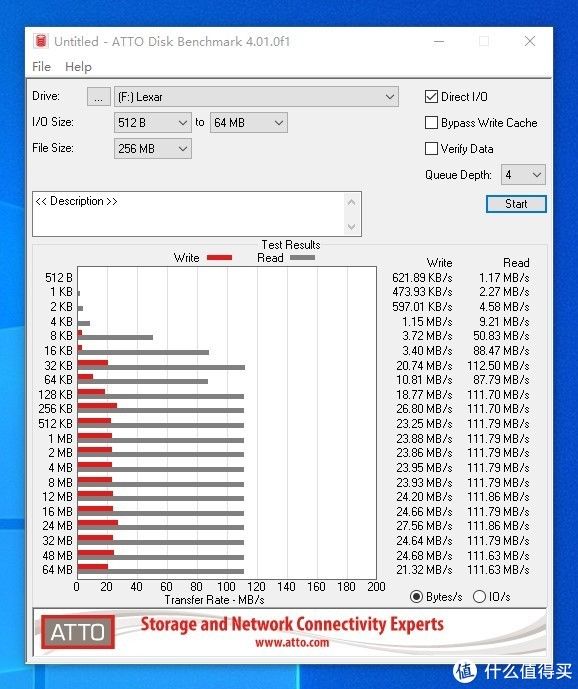
换个老牌U盘、TF卡测速软件,看看不同大小文件的读写速度,写入和读取速度分别超过了20MB/s和110MB/s,写入不太快,但是基于价格可以接受。
内置加密软件
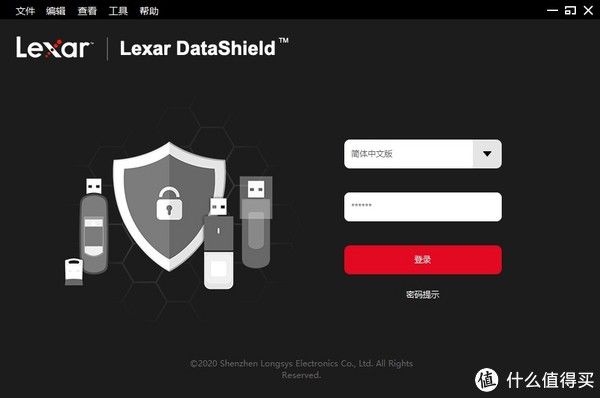
这款U盘内置一款加密软件,支持Windows & macOS双端,Linux系统不能用。
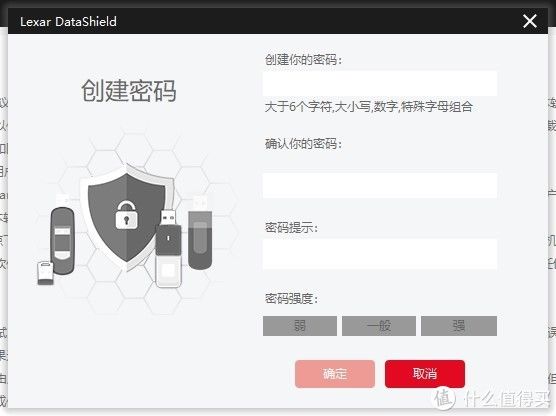
首次使用会让你创建一个密码,大于6字符,大小写、数字、特殊字母组合,但是实测6位纯小写字母也可以,就是会显示密码强度很弱。
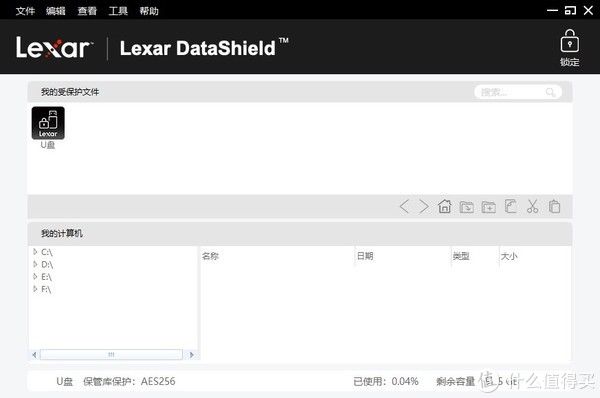
软件界面很清爽,操作逻辑也很简单,直接双击进入U盘中,然后拖拽或者进行文件-添加文件都可以。在写完加密文件,但是不需要拔出U盘的时候,可以直接点击右上角的锁定,这样再进入软件的时候就需要重新输入密码。
左下角的字样显示这款软件加密方式为AES256。
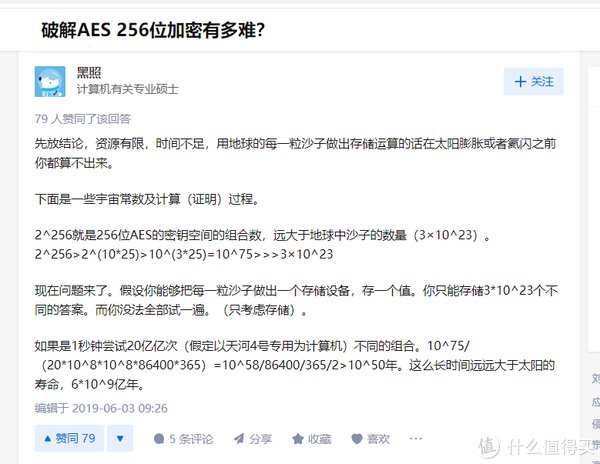
AES256是啥概念?从x乎搜了一下……感觉破解这个AES256加密的雷克沙V400 U盘,不如直接解决我,我比它好对付多了。
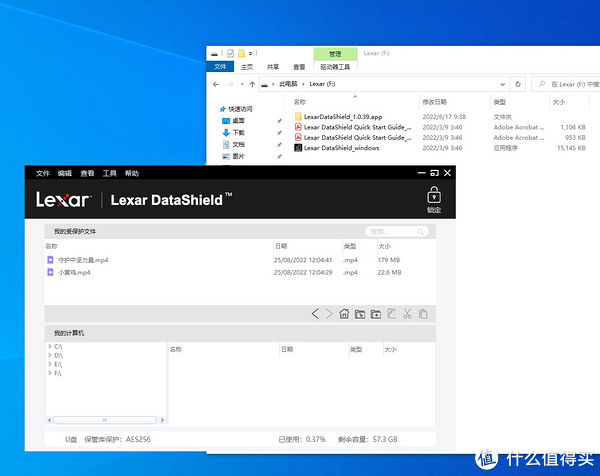
将文件加密写入后,是直接放入了一个隐藏文件夹,平常状态下看不到;从Windows里面选择显示隐藏文件后,可以在文件夹里找到同样大小的加密后文件,并没有因为加密而变大。实测加密后文件可以复制粘贴,但是不经过Lexar加密软件就变不回源文件、无法使用了……
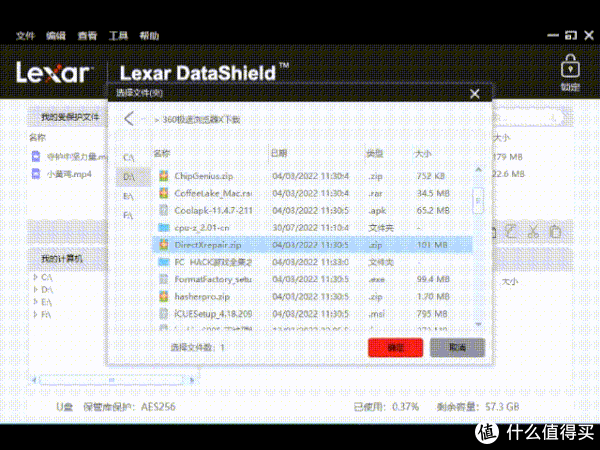
试了试写入速度,101M文件需要12s多一点,是直接U盘写入速度的一半,加密速度还可以。
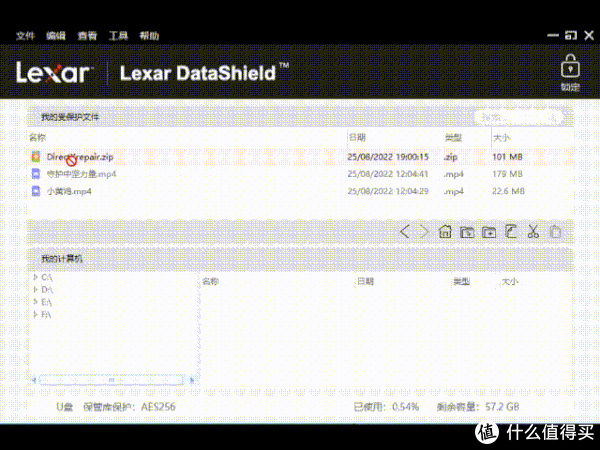
读取速度就快很多了,同样刚才的101M文件,直接拖到桌面上,1s多点就复制完毕,和不加密的时候几乎一样。
写在最后
感觉这三十多块钱花得挺值——这款雷克沙加密软件还能复制出来放到我移动硬盘里用,并没有加入什么串号鉴权的“反盗版”措施,简直业内良心。
好了,关于这次购物就分享到这里,我们下次见~
","force_purephv":"0","gnid":"92c6815156b8e4c0f","img_data":[{"flag":2,"img":[{"desc":"","height":"400","title":"","url":"https://p0.ssl.img.360kuai.com/t01b74455982f6583fd.jpg","width":"600"},{"desc":"","height":"400","title":"","url":"https://p0.ssl.img.360kuai.com/t014317ace66f926c42.jpg","width":"600"},{"desc":"","height":"400","title":"","url":"https://p0.ssl.img.360kuai.com/t01f27352fd5d23a948.jpg","width":"600"},{"desc":"","height":"400","title":"","url":"https://p0.ssl.img.360kuai.com/t01b5680577b294d0ba.jpg","width":"600"},{"desc":"","height":"394","title":"","url":"https://p0.ssl.img.360kuai.com/t0127a11a79678a281d.jpg","width":"535"},{"desc":"","height":"689","title":"","url":"https://p0.ssl.img.360kuai.com/t0109f6b5270e882801.jpg","width":"578"},{"desc":"","height":"398","title":"","url":"https://p0.ssl.img.360kuai.com/t019f78902b8373e060.jpg","width":"600"},{"desc":"","height":"416","title":"","url":"https://p0.ssl.img.360kuai.com/t01db54c7bf73baee62.jpg","width":"556"},{"desc":"","height":"398","title":"","url":"https://p0.ssl.img.360kuai.com/t012f07dd62d5d96743.jpg","width":"600"},{"desc":"","height":"464","title":"","url":"https://p0.ssl.img.360kuai.com/t019b247269f6060611.jpg","width":"600"},{"desc":"","height":"476","title":"","url":"https://p0.ssl.img.360kuai.com/t01aa28989c1a14609d.jpg","width":"600"},{"desc":"","height":"450","s_url":"https://p0.ssl.img.360kuai.com/t0197196e1ef03ca4af_1.gif","title":"","url":"https://p0.ssl.img.360kuai.com/t0197196e1ef03ca4af.gif","width":"600"},{"desc":"","height":"450","s_url":"https://p0.ssl.img.360kuai.com/t013dc1982e76705230_1.gif","title":"","url":"https://p0.ssl.img.360kuai.com/t013dc1982e76705230.gif","width":"600"}]}],"original":0,"pat":"art_src_1,fts0,sts0","powerby":"hbase","pub_time":1661840999000,"pure":"","rawurl":"http://zm.news.so.com/0efb548b842b877ce524d9f3a583b8a7","redirect":0,"rptid":"b1060d0e952c6bac","s":"t","src":"什么值得买","tag":[],"title":"买U盘送加密软件,从此告别数据泄漏?雷克沙V400测试报告
黎索复4381如何吧windows10写入u盘 -
侯博雅17660879961 ______ 方法/步骤 本次需要一个小工具辅助,请自行百度下载哈!一般是绿色免安装的.打开该小工具之后,点击那个【打开】或者从菜单上选择【打开】.然后弹出浏览窗口,展开目录浏览下载的win10系统ISO镜像文件.然后你把U盘插入电脑,内...
黎索复4381如何制作windows10安装u盘 -
侯博雅17660879961 ______ 制作windows10安装u盘:1、打开u启动装机版,将准备好的u盘插入电脑usb接口并静待软件对u盘进行识别,建议保持当前默认参数设置,直接点击“开始制作”即可:2、此时,弹出的警告窗口中告知...
黎索复4381怎么用u安装windows10 -
侯博雅17660879961 ______ 原料:win10系统 、电脑、U大师启动U盘1、开机按快捷键进入启动盘:2、进入启动盘之后,选择win8pe,打开快速安装工具.3、点击浏览找到下载好的win10系统,点击选择镜像名字选择要安装的版本,本文以专业版为例.4、选择完成之...
黎索复4381如何让将windows10安装到u盘 -
侯博雅17660879961 ______ 首先我们需要登陆“微软中国下载中心”,从中下载一款名为“MediaCreationTool”的工具,利用该工具可以制作Win10安装U盘.直接通过以下地址快速进入“Windows下载中心”,根据自己操作系统的位数选择相应的工具进行下载.http://...
黎索复4381windows10 怎样用u盘安装 -
侯博雅17660879961 ______ 制作个优盘启动盘,设置bios启动顺序为优盘优先.进入pe后用里面的工具安装w10系统.或者直接把w10写入到优盘,设置启动顺序,进行安装
黎索复4381如何制作Windows10系统U盘安装盘 -
侯博雅17660879961 ______ 您好,可以用老毛桃优盘启动盘制作工具,先把u盘制成系统盘,然后下载win10系统,解压后放到u盘. 或者您可以直接用制作工具选择iso模式,把下载的iso文件制成u盘,这样只要从U盘启动,就相当于从win10安装盘启动了. 不懂得继续追问,满意请点个采纳,谢谢!
黎索复4381怎么制作windows10 u盘启动盘 -
侯博雅17660879961 ______ U盘装系统步骤:1、工具:适量大小的U盘、U启动U盘启动盘制作工具、系统镜像文件;2、在电脑上安装好U启动U盘制作工具,插上U盘,制作启动U盘;3、复制系统镜像文件到U盘;4、利用U启动U盘启动电脑进入U启动WINPE系统;5、根据系统的类型,选择WINPE里面的相应工具进行系统的安装
黎索复4381如何将windows10安装到其他盘 -
侯博雅17660879961 ______ 1、先下载u深度软件并安装于电脑本地,打开u深度u盘启动盘制作工具,接着选择ISO模式,之后在下方“u盘制作”右侧点击“浏览”.2、选择所准备好的win10镜像,之后点击“一键制作启动U盘”. 3、在弹出的写入硬盘镜像窗口中,直接点击“写入”. 4、弹出提示警告窗口,直接点击“是(Y)”. 5、接着开始进行写入,稍等片刻即可完成. 6、这时可以看到制作USB启动盘成功,点击“是(Y)”按钮. 7、在接下来的模拟启动中,能看到的启动画面就说明我们的win10系统安装盘制作成功,接下来按下键盘上的Ctrl+Alt释放鼠标,点击窗口右上角的关闭按钮关掉此窗口即可. 8、使用制作好的u盘启动盘进行安装系统即可;
黎索复4381如何制作Windows10系统U盘安装盘 -
侯博雅17660879961 ______ 1、下载好Windows7-USB-DVD-tool.exe后,双击安装一下,然后工具会在桌面上创建一个快捷方式,我们双击打开, 2、点击“Browse”按钮浏览到你下载的Win10预览版(WindowsTechnicalPreview-x86-ZH-CN.ISO)光盘镜像,然后点击“...
黎索复4381如何制作Windows10系统U盘安装盘 -
侯博雅17660879961 ______ 工具安装1下载Windows7-USB-DVD-tool.exe:2.官方网站, 运行Windows7-USB-DVD-tool安装包,单击“Next”按钮.3单击“Install”按钮.4等待安装完成,单击“Finish”按钮.开始制作1下载WindowsTechnicalPreview-x86-ZH-CN.iso:2运行Windows 7 USB DVDDownload Tool,单击“Browse”按钮选择已下载的ISO文件.选取完毕后单击“Next”按钮.3单击“USB device”按钮,选择制作安装U盘.4插入U盘,等待U盘加载完毕.单击“Begincopying”按钮,开始制作.